
时间:2021-03-31 08:53:54 来源:www.win10xitong.com 作者:win10
win10系统对大家来说可能都不会陌生,但是还是会遇到Win10安全模式怎么进入的问题时不知道如何解决。如果对于老鸟来说就很简单就可以处理,但是对于新手处理Win10安全模式怎么进入的问题就很难,我们应当如何处理这个问题呢?可以尝试以下小编的办法:1、按 Win + S 组合键,打开搜索,搜索框中,输入系统配置,然后点击系统给出来的最佳匹配系统配置桌面应用;2、系统配置窗口,切换到引导选项卡,在引导选项栏中勾选安全引导,点击确定就彻底解决这个问题了。上面的内容简单的描述了一下Win10安全模式怎么进入问题该怎么处理,下面我们就仔细的来学习一下它的具体处理手法。
启动安全模式
方法1:通过系统设置进入安全模式
1.按Win S组合键打开搜索,在搜索框中输入系统配置,然后点击系统给出的最匹配的系统配置桌面应用;
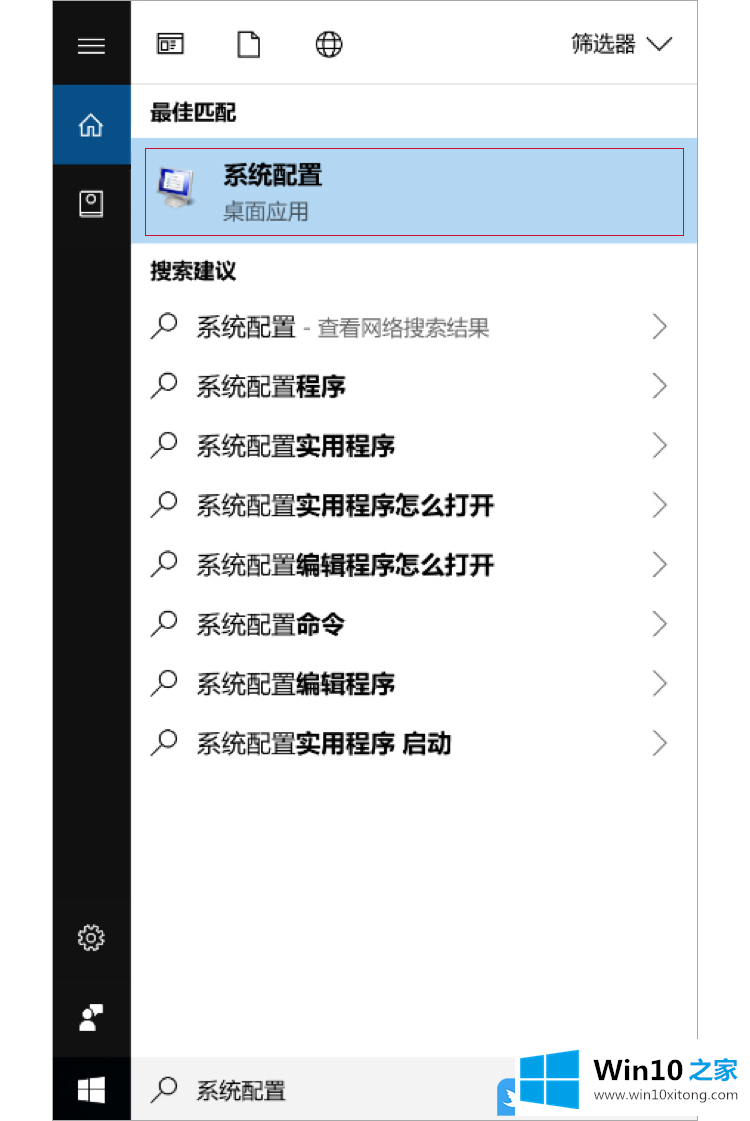
安全模式开启后,如果键盘没有响应,按Win R组合键开始运行,然后在框中输入msconfig命令,按回车键进入系统配置。
2.在系统配置窗口,切换到引导选项卡,在引导选项栏中勾选安全引导,点击确定;
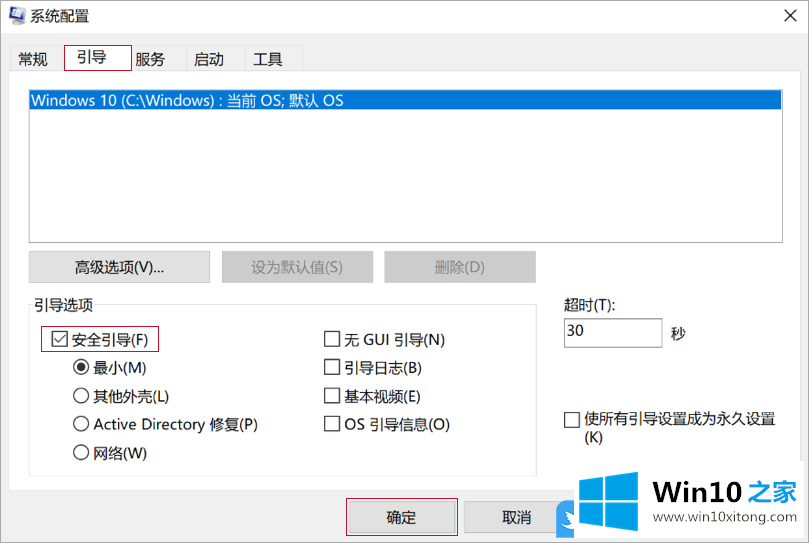
3.系统配置(您可能需要重新启动计算机才能应用这些更改。重新启动前,请保存所有打开的文件并关闭所有程序。单击重启进入安全模式。如果此时还有文档要保存,可以点击退出不重启,处理完相关文档后重启电脑进入安全模式;
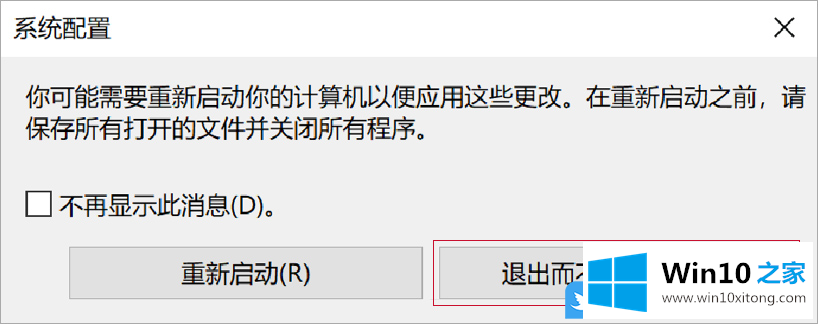
方法二:通过功能键进入安全模式
1.正常情况下,按住Shift键,点击Windows图标-电源图标,选择重启直接重启电脑;
2.在选择选项的开放界面,点击故障排除,然后点击高级选项-查看更多恢复选项-启动设置-重启;
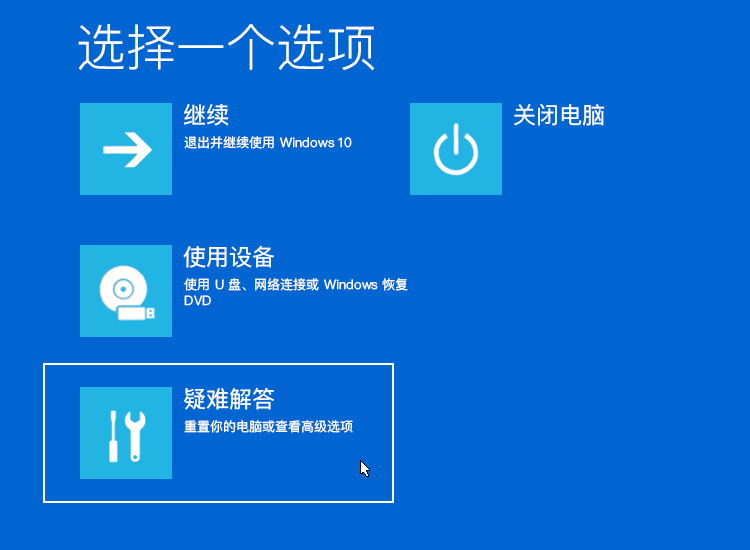
3.在启动设置中,按数字键4或功能键F4选择启用安全模式,电脑进入安全模式;

退出安全模式1。按Win S组合键打开搜索,在搜索框中输入系统配置,然后点击系统给出的最匹配的系统配置桌面应用;
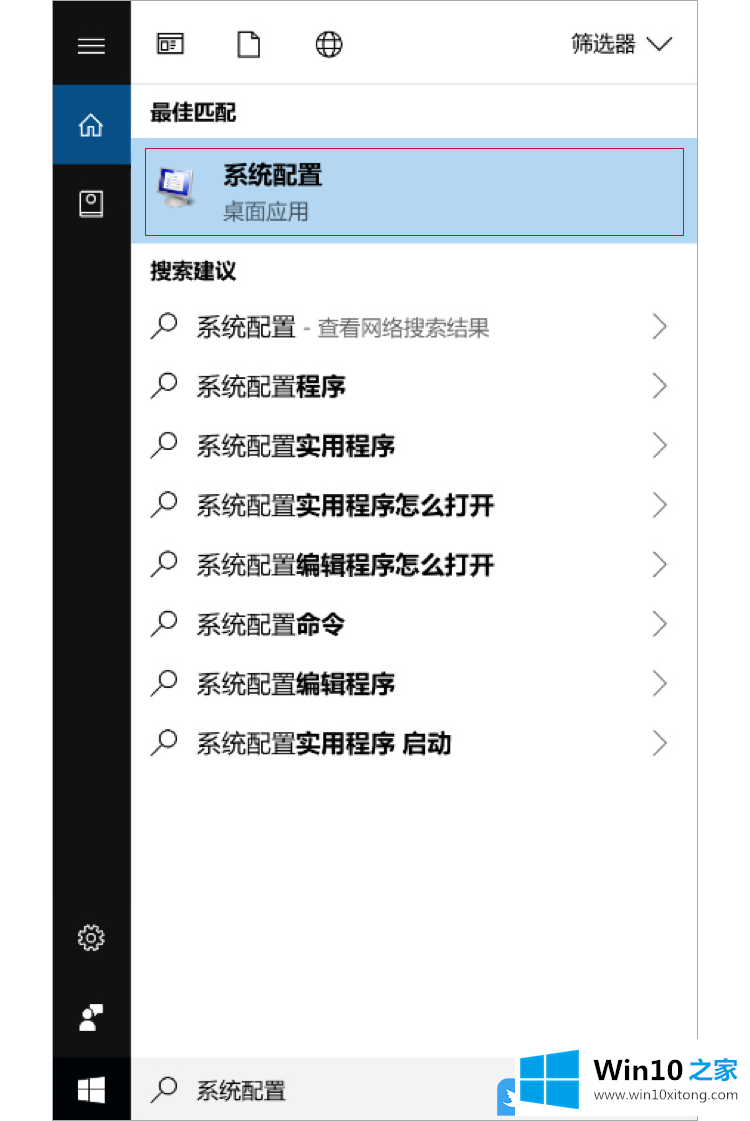
2.在系统配置窗口中,切换到常规选项卡,然后单击启动选择列下的正常启动(加载所有设备驱动程序和服务),然后单击确定。重新启动计算机后,您可以退出安全模式;
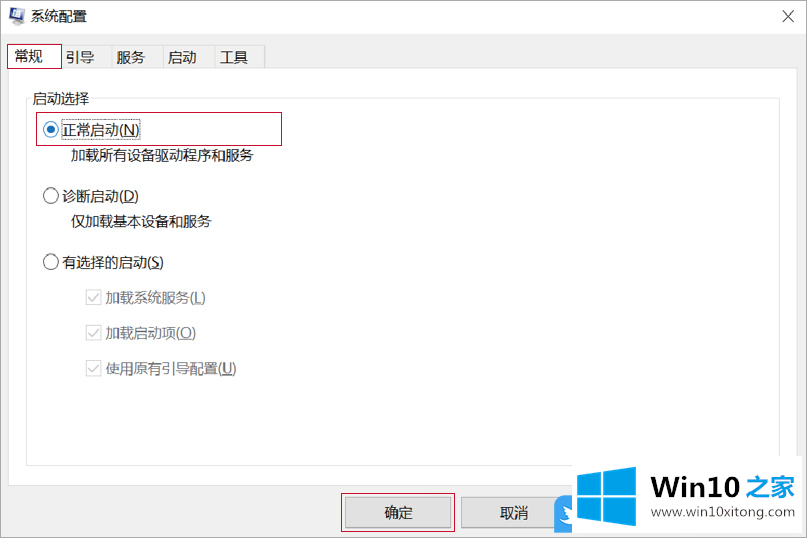
以上是如何进入Win10安全模式|开机后如何进入Win10安全模式。
如果你遇到了Win10安全模式怎么进入的问题不知道怎么办,那么可以好好阅读一下上面所说的方法,肯定是可以解决的。还没有学会的网友可以再多阅读几次上面的内容,按照方法一步一步的做,就可以解决的。最后希望多多支持本站。
下一篇:高手给你说Win10的操作方式